మీరు IT నిపుణులైతే, మీరు ఇంతకు ముందు 'Fix VirtualBox Installer Error' సందేశాన్ని చూసి ఉండవచ్చు. ఈ లోపం అనేక కారణాల వల్ల సంభవించవచ్చు, అయితే ఇది సాధారణంగా తప్పు ఇన్స్టాలేషన్ పాత్ లేదా పాడైన ఇన్స్టాలేషన్ ఫైల్ వల్ల సంభవిస్తుంది.
ఈ లోపాన్ని పరిష్కరించడానికి మీరు చేయగలిగే కొన్ని విషయాలు ఉన్నాయి, అయితే వర్చువల్బాక్స్ని మళ్లీ ఇన్స్టాల్ చేయడం అత్యంత సాధారణ పరిష్కారం. ఇది సాధారణంగా ఏదైనా పాడైన ఫైల్లను పరిష్కరిస్తుంది మరియు సాఫ్ట్వేర్ను సరిగ్గా ఇన్స్టాల్ చేయడానికి మిమ్మల్ని అనుమతిస్తుంది.
రెండవ మానిటర్ విండోస్ 10 ని ఎలా డిసేబుల్ చేయాలి
మీకు ఇంకా సమస్య ఉంటే, మీరు ఇన్స్టాలేషన్ పాత్ను మాన్యువల్గా ఫిక్సింగ్ చేయడానికి ప్రయత్నించవచ్చు లేదా మీ సిస్టమ్ నుండి వర్చువల్బాక్స్ ఫోల్డర్ను తొలగించి, ఇన్స్టాలేషన్ను మళ్లీ ప్రారంభించవచ్చు. ఈ దశలు 'వర్చువల్బాక్స్ ఇన్స్టాలర్ ఎర్రర్ను పరిష్కరించండి' సందేశాన్ని పరిష్కరించాలి మరియు సాఫ్ట్వేర్ను సరిగ్గా ఇన్స్టాల్ చేయడానికి మిమ్మల్ని అనుమతిస్తాయి.
మీరు ఇన్స్టాల్ చేయలేకపోతే వర్చువల్ బాక్స్ Windows 11/10లో లోపం ఏర్పడింది ఇన్స్టాలేషన్ విఫలమైంది! లోపం: ఇన్స్టాలేషన్ సమయంలో ఘోరమైన లోపం ఈ సమస్య నుండి బయటపడటానికి ఈ చిట్కాలను అనుసరించండి. VirtualBox మీ కంప్యూటర్లో ఇన్స్టాలర్ను అమలు చేయలేకపోవడానికి లెక్కలేనన్ని కారణాలు ఉండవచ్చు. ఇక్కడ మేము పరిష్కారాలతో పాటు కొన్ని సాధారణ కారణాలను మిళితం చేసాము, తద్వారా మీరు సమస్యను పరిష్కరించవచ్చు మరియు ఎటువంటి సమస్యలు లేకుండా Windows 11/10 OSని ఇన్స్టాల్ చేయవచ్చు.

వర్చువల్బాక్స్ ఇన్స్టాలర్ లోపాన్ని పరిష్కరించండి
Windows 11/10లో VirtualBox ఇన్స్టాలర్ ఇన్స్టాలేషన్ లోపాన్ని పరిష్కరించడానికి, ఈ దశలను అనుసరించండి:
ఉపరితల ప్రో 3 ప్రకాశం పనిచేయడం లేదు
- హైపర్-విని నిలిపివేయండి
- ఇన్స్టాలర్ను అడ్మినిస్ట్రేటర్గా అమలు చేయండి
- అధునాతన అప్లికేషన్ సెట్టింగ్లను మార్చండి
- ప్రోగ్రామ్ ఇన్స్టాల్/తొలగింపు ట్రబుల్షూటర్ని అమలు చేయండి
ఈ చిట్కాలు మరియు ట్రిక్స్ గురించి మరింత తెలుసుకోవడానికి, చదువుతూ ఉండండి.
1] హైపర్-విని నిలిపివేయండి
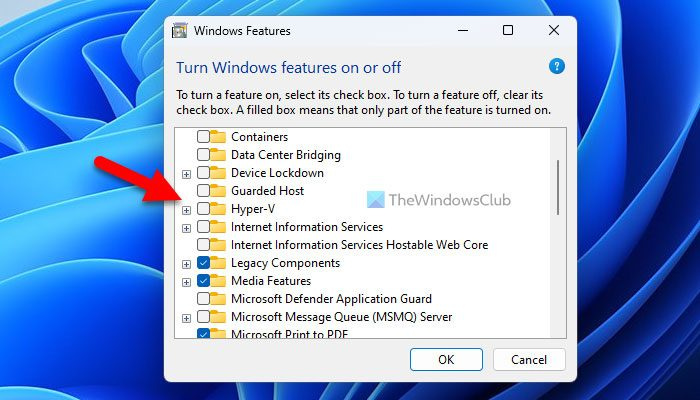
మీ Windows కంప్యూటర్లో ఈ సమస్యను వదిలించుకోవడానికి మీరు అనుసరించాల్సిన మొట్టమొదటి ట్రబుల్షూటింగ్ సూచన ఇది. VirtualBox, VMware వర్క్స్టేషన్ ప్లేయర్ మొదలైన మూడవ పక్ష వర్చువల్ మిషన్ అప్లికేషన్లు Hyper-Vతో పని చేయవు. అందుకే VirtualBox ఇన్స్టాలేషన్ ప్రాసెస్కి వెళ్లే ముందు మీ కంప్యూటర్లో Hyper-Vని డిసేబుల్ లేదా డిసేబుల్ చేయాలని సిఫార్సు చేయబడింది.
Windows 11/10లో Hyper-Vని నిలిపివేయడానికి, ఈ దశలను అనుసరించండి:
- టాస్క్బార్లోని శోధన ఫీల్డ్పై క్లిక్ చేయండి.
- వెతకండి విండోస్ ఫీచర్లను ఆన్ లేదా ఆఫ్ చేయండి .
- వ్యక్తిగత శోధన ఫలితంపై క్లిక్ చేయండి.
- కనిపెట్టండి హైపర్-వి ఎంపిక.
- హైపర్-వి ఎంపికను తీసివేయండి.
- నొక్కండి జరిమానా బటన్.
ఆపై అన్ని ప్రక్రియలను పూర్తి చేసి, మీ కంప్యూటర్ను పునఃప్రారంభించనివ్వండి. ఆ తర్వాత, మీరు సమస్యలు లేకుండా వర్చువల్బాక్స్ను ఇన్స్టాల్ చేయగలరు.
2] ఇన్స్టాలర్ను అడ్మినిస్ట్రేటర్గా అమలు చేయండి
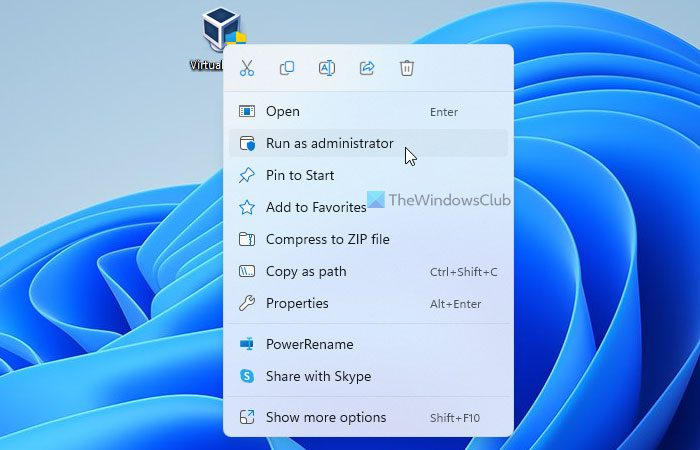
కొన్నిసార్లు మీరు ఇన్స్టాలర్ను అడ్మినిస్ట్రేటర్గా అమలు చేయాల్సి రావచ్చు. మీరు మీ కంప్యూటర్లో UAC లేదా వినియోగదారు ఖాతా నియంత్రణ సెట్టింగ్ను కాన్ఫిగర్ చేసినప్పుడు ఇది అవసరం. అందుకే VirtualBox ఇన్స్టాలర్ను నిర్వాహకుడిగా అమలు చేయడానికి ఈ దశలను అనుసరించండి:
- మీరు అధికారిక సైట్ నుండి డౌన్లోడ్ చేసిన VirtualBox ఇన్స్టాలేషన్ ఫైల్ను కనుగొనండి.
- ఇన్స్టాలర్పై కుడి క్లిక్ చేయండి.
- ఎంచుకోండి నిర్వాహకునిగా అమలు చేయండి ఎంపిక.
- నొక్కండి అవును UAC ప్రాంప్ట్లో ఎంపిక.
ఇప్పుడు మీ ఇన్స్టాలర్ ఎటువంటి దోష సందేశాలను ప్రదర్శించకూడదు.
3] అధునాతన యాప్ సెట్టింగ్లను మార్చండి
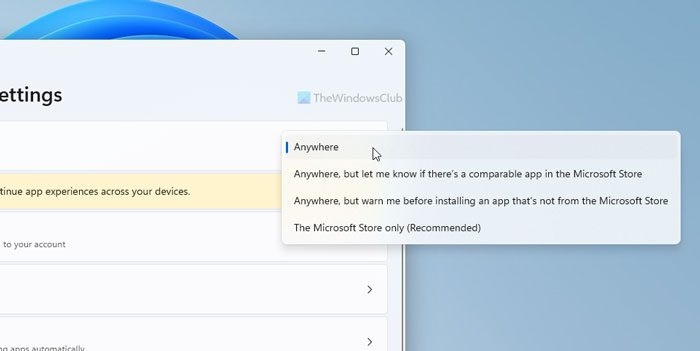
Windows 11 మరియు Windows 10 థర్డ్-పార్టీ యాప్లను సిస్టమ్ ఇన్స్టాల్ చేయకుండా నిరోధించే ఎంపికతో వస్తాయి. మీరు ఈ సెట్టింగ్ని ప్రారంభిస్తే, మీరు VirtualBox లేదా మరే ఇతర సాఫ్ట్వేర్ను ఇన్స్టాల్ చేయలేరు. అందుకే Windows 11/10లో అధునాతన యాప్ సెట్టింగ్లను మార్చడానికి ఈ దశలను అనుసరించండి:
క్లుప్తంగ థ్రెడ్ ద్వారా నిర్వహించండి
- నొక్కండి నన్ను గెలవండి Windows సెట్టింగ్లను తెరవడానికి.
- వెళ్ళండి అప్లికేషన్లు > అధునాతన అప్లికేషన్ సెట్టింగ్లు .
- విస్తరించు యాప్లను ఎక్కడ పొందాలో ఎంచుకోండి డ్రాప్ డౌన్ మెను.
- ఎంచుకోండి ఎక్కడైనా ఎంపిక.
ఆ తర్వాత, అప్లికేషన్ను ఇన్స్టాల్ చేయడానికి ప్రయత్నించండి.
4] ప్రోగ్రామ్ ఇన్స్టాల్/అన్ఇన్స్టాల్ ట్రబుల్షూటర్ని అమలు చేయండి.
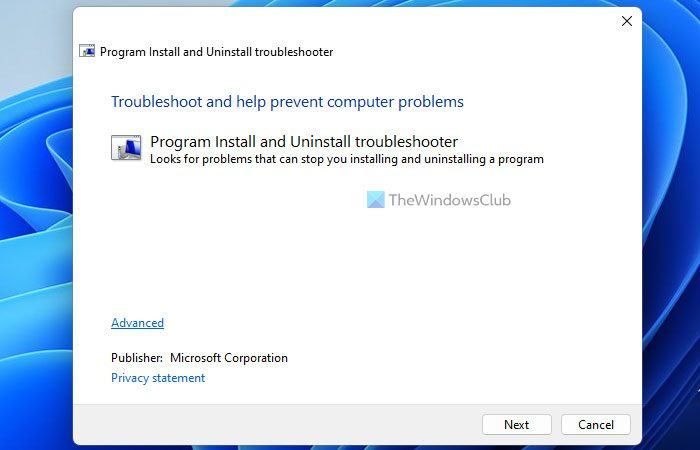
కంప్యూటర్ స్థాన విండోస్ 10 ని మార్చండి
మీరు మీ కంప్యూటర్లో అప్లికేషన్ను ఇన్స్టాల్ చేయలేనప్పుడు లేదా అన్ఇన్స్టాల్ చేయలేనప్పుడు పనిచేసే ట్రబుల్షూటర్ను Microsoft అందిస్తుంది. ఇది అంటారు ప్రోగ్రామ్ ఇన్స్టాల్/అన్ఇన్స్టాల్ ట్రబుల్షూటర్ . మీరు మైక్రోసాఫ్ట్ అధికారిక వెబ్సైట్ నుండి ఈ అప్లికేషన్ను డౌన్లోడ్ చేసుకోవచ్చు. కాబట్టి సమస్యను పరిష్కరించడానికి ట్రబుల్షూటర్ని అమలు చేయండి మరియు స్క్రీన్పై సూచనలను అనుసరించండి. ప్రోగ్రామ్లను ఇన్స్టాల్ చేయడానికి మరియు తీసివేయడానికి ట్రబుల్షూటర్ను డౌన్లోడ్ చేయండి support.microsoft.com .
చదవండి: VirtualBox FATAL: INT18: బూట్ ఫెయిల్యూర్ ఎర్రర్
విఫలమైన సంస్థాపనను ఎలా పరిష్కరించాలి?
Windows 11/10 PCలో విఫలమైన ఇన్స్టాలేషన్ను పరిష్కరించడానికి మీరు అనుసరించే కొన్ని చిట్కాలు ఉన్నాయి. ఉదాహరణకు, మీకు అడ్మినిస్ట్రేటర్ హక్కులు ఉన్నాయో లేదో తనిఖీ చేయవచ్చు, విండోస్ ఇన్స్టాలేషన్ మెకానిజం పనిచేస్తుందో లేదో తనిఖీ చేయవచ్చు. మరోవైపు, మీరు అమలు చేయవచ్చు. ప్రోగ్రామ్ ఇన్స్టాల్/అన్ఇన్స్టాల్ ట్రబుల్షూటర్ , మీ కంప్యూటర్ని పునఃప్రారంభించండి, సురక్షిత మోడ్లో ప్రయత్నించండి మొదలైనవి.
Windowsలో VirtualBoxని ఇన్స్టాల్ చేయలేరా?
మీరు Windowsలో VirtualBoxని ఇన్స్టాల్ చేయలేకపోవడానికి అనేక కారణాలు ఉండవచ్చు. ఉదాహరణకు, మీ ఖాతాకు నిర్వాహక హక్కులు లేకుంటే, మీరు ఈ అప్లికేషన్ను ఇన్స్టాల్ చేయలేరు. మీకు ఈ సమస్య ఎందుకు ఉన్నా, పైన పేర్కొన్న చిట్కాలు మరియు ఉపాయాలు అనుసరించడం ద్వారా మీరు దాన్ని పరిష్కరించవచ్చు.
ఇదంతా! ఈ పరిష్కారాలు మీ కోసం పనిచేస్తాయని ఆశిస్తున్నాము.
చదవండి: VirtualBox VM విండోస్లో తెరవబడదు లేదా ప్రారంభించబడదు.















